Excel中单元格进行隐藏的操作方法
 发布于2025-02-06 阅读(0)
发布于2025-02-06 阅读(0)
扫一扫,手机访问
1、打开要隐藏单元格的工作表,这里小编用了一篇空白表单,仅输入了几个能显示隐藏了的行和列的数字。
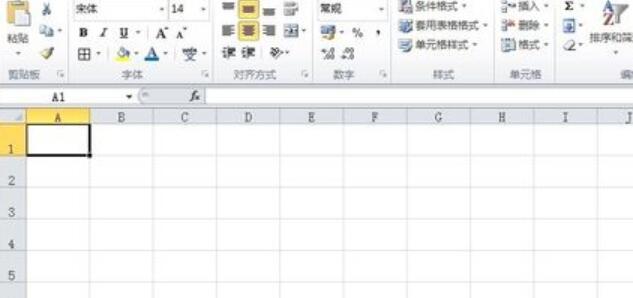
2、在工作表中用鼠标选定要隐藏起来的列标,点击右键,在弹出的右键菜单中选择 】隐藏【。
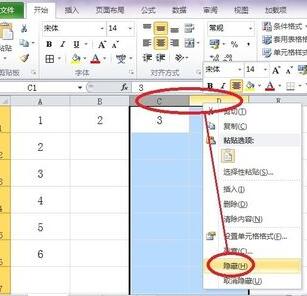
3、下面看看效果,1、2、5、6明显看到,3、4被隐藏起来了。
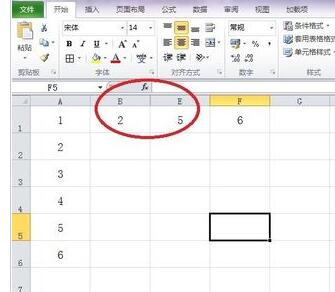
4、在工作表中用鼠标选定我们需要隐藏起来的行标,然后点击右键,在弹出的右键菜单中选择【隐藏】。
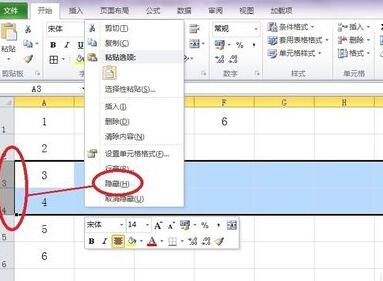
5、再来看看效果,同样是1、2、5、6很明显看到,3、4已经被隐藏起来了。
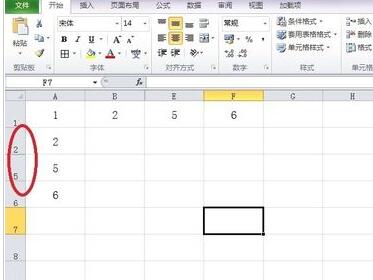
注意
单元格被隐藏起来以后,是不能被打印出来的。
本文转载于:https://xiazai.zol.com.cn/jiqiao/114608.html 如有侵犯,请联系admin@zhengruan.com删除
产品推荐
-

售后无忧
立即购买>- DAEMON Tools Lite 10【序列号终身授权 + 中文版 + Win】
-
¥150.00
office旗舰店
-

售后无忧
立即购买>- DAEMON Tools Ultra 5【序列号终身授权 + 中文版 + Win】
-
¥198.00
office旗舰店
-

售后无忧
立即购买>- DAEMON Tools Pro 8【序列号终身授权 + 中文版 + Win】
-
¥189.00
office旗舰店
-

售后无忧
立即购买>- CorelDRAW X8 简体中文【标准版 + Win】
-
¥1788.00
office旗舰店
-
 正版软件
正版软件
- 《汽水音乐》怎么申请推广
- 汽水音乐,作为一家创新的音乐推广平台,怎样才能让更多人欣赏你的音乐才华?从现在开始,让我们一起探索如何申请汽水音乐的推广,让你的音乐才能得到更广泛的认可和喜爱。汽水音乐怎么申请推广1、首先打开汽水音乐APP进入主页面,点击右下角【我的】进入专区;2、然后在我的功能页面,最顶部的【达人招募】按钮点击;3、之后切换到下图所示的界面,选择【我要报名】边框;4、最后回答达人招募的问题,填写年龄点击【提交】之后审核通过即可完成。
- 4分钟前 汽水音乐 0
-
 正版软件
正版软件
- 视频号发布低质商品&店铺管理规则是什么?附详情
- 视频号发布低质商品&店铺管理规则!商家请注意,本次视频号规则如下:一、概述及适用范围1.1概述良好的商品和服务品质,是消费者权益保障的基本要求。为提升视频号橱窗用户在视频号带货平台的购物体验,平台将基于视频号橱窗用户反馈的商品品质和服务质量信息,对商品、店铺进行评估。评估低于一定同行的商品和店铺,需要及时整改。若一定期限内无有效改善,店铺将被限制相应的能力,严重的将会直接被清退。1.2适用范围1.2.1本条款适用于所有视频号橱窗商家(本规则中简称为”商家“)。1.2.2如无特殊说明,本条款中使用的
- 14分钟前 发布 视频号 0
-
 正版软件
正版软件
- Vscode怎么查看文件编辑时间线_Vscode查看文件编辑时间线方法
- 1、首先打开Vscode,进入编辑窗口。2、然后打开一个编辑过的文件,比如:MyForm.cs。3、接着在左侧打开资源管理器面板。4、在该面板下方,点击【时间线】项。5、最后即可在资源管理器下方,成功地查看文件编辑的时间线。
- 29分钟前 VSCode 查看编辑时间线 0
-
 正版软件
正版软件
- 夸克浏览器自动跳转怎么关_夸克浏览器禁止自动跳转广告设置方法介绍
- 1、打开浏览器,点击下方的更多按键。2、选择如图的设置。3、在隐私中将阻止第三方CooKie右侧按钮关闭即可。
- 44分钟前 0
-
 正版软件
正版软件
- 今日头条抄书赚钱是真是假?头条号怎么赚钱?
- 在互联网时代,各种赚钱方式层出不穷,其中有人声称在今日头条抄书能够轻松赚钱。这种说法究竟是真是假?今日头条号又是如何赚钱的呢?让我们一起揭开这个话题的真相,看看其中的秘密和可能的风险。一、今日头条抄书赚钱是真是假?抄书赚钱作为一种看似简单的方式,引起了不少人的关注和好奇。在今日头条这样的平台上,有人可能会尝试将他人的作品抄袭、复制并发布,以获取流量和收益。然而,这种行为并非合法,也违反了知识产权法律法规。今日头条作为一个重视内容原创和合法性的平台,通常会采取措施来防范和打击抄袭行为。因此,抄书赚钱并非一个
- 59分钟前 今日头条 赚钱 0
相关推荐
热门关注
-

- Xshell 6 简体中文
- ¥899.00-¥1149.00
-

- DaVinci Resolve Studio 16 简体中文
- ¥2550.00-¥2550.00
-

- Camtasia 2019 简体中文
- ¥689.00-¥689.00
-

- Luminar 3 简体中文
- ¥288.00-¥288.00
-

- Apowersoft 录屏王 简体中文
- ¥129.00-¥339.00








